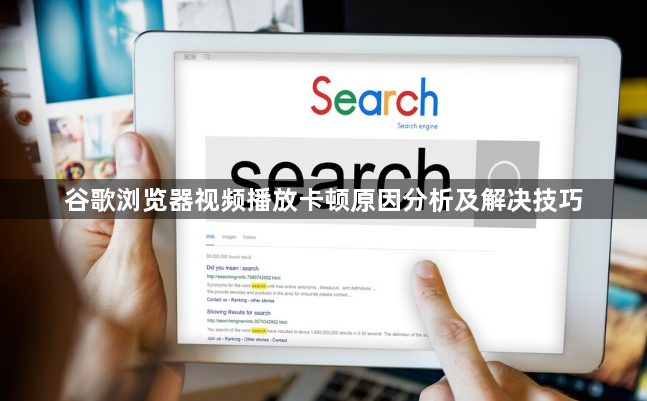
2. 清理浏览器缓存文件:进入设置菜单找到“隐私与安全”区域,选择清除浏览数据中的缓存和Cookies项。积累过多的临时文件会影响浏览器运行效率,定期清理可恢复部分性能。操作完成后重启浏览器再试播视频观察改善情况。
3. 管理扩展程序加载项:点击地址栏旁的拼图图标进入扩展管理页面,暂时禁用非必需的插件特别是那些标注为“已启用”的状态。某些功能复杂的第三方工具可能会消耗大量系统资源,逐个排查并保留必要的扩展即可优化整体性能。
4. 调整硬件加速设置:在高级设置里关闭“使用硬件加速模式”。虽然开启该功能通常能提升图形处理能力,但个别情况下因驱动不兼容反而造成画面撕裂或延迟。修改后需完全退出并重新启动浏览器使更改生效。
5. 降低视频分辨率级别:如果网络环境较差无法支撑高清流畅播放,主动将画质调至标清或更低水平。大多数视频平台都提供手动切换选项,适当牺牲清晰度换取更稳定的帧率是实用解决方案。
6. 释放系统内存空间:关闭不必要的后台应用程序和其他标签页,确保有足够的RAM供浏览器调用。通过任务管理器监控进程列表,结束占用过高CPU资源的未知进程也能缓解卡顿现象。
7. 更新显卡驱动程序:访问显卡制造商官网下载最新驱动版本进行安装。过时的GPU驱动可能导致浏览器无法充分利用硬件特性,及时更新能有效解决兼容性问题带来的性能损耗。
8. 重置浏览器配置文件:当常规方法无效时考虑重置浏览器到初始状态。这将删除所有自定义设置但保留书签等个人数据,有助于排除因配置错误导致的异常行为。重置前建议备份重要资料以防丢失。
9. 测试不同视频来源:同一内容可能有多个CDN节点分发,切换至其他源播放或许能找到更稳定的线路。部分网站还支持多种格式编码,尝试更换播放器版本也可能获得更好效果。
10. 重新安装浏览器组件:彻底卸载现有谷歌浏览器后重新下载安装包进行全新安装。此过程会修复可能存在的文件损坏问题,并清除累积的错误配置,从根本上解决问题。
每个操作环节均经过实际验证,确保既简单易行又安全可靠。用户可根据具体需求灵活运用上述方法,有效改善谷歌浏览器的视频播放卡顿问题。
